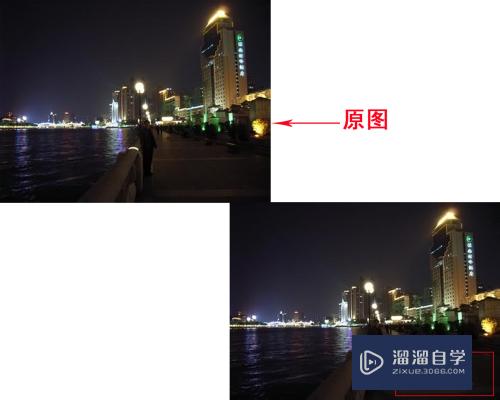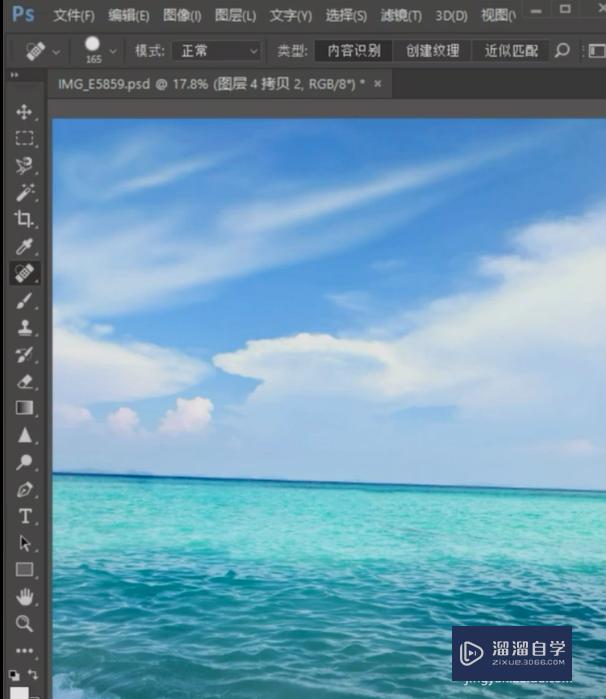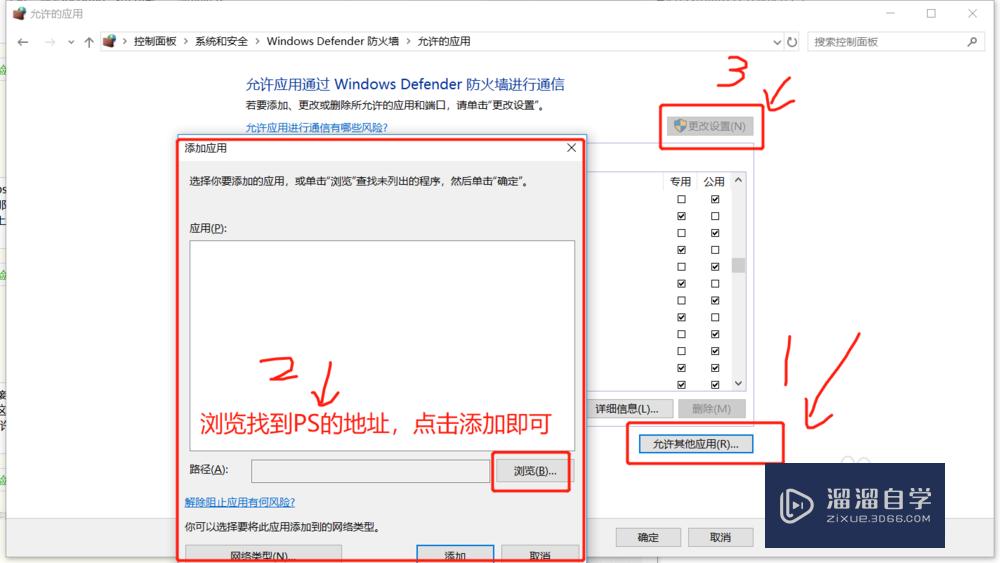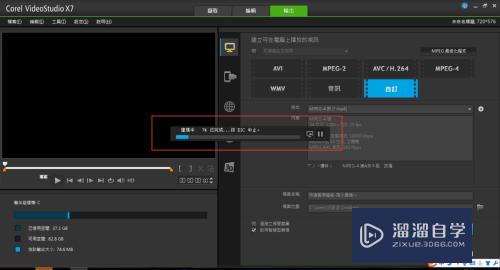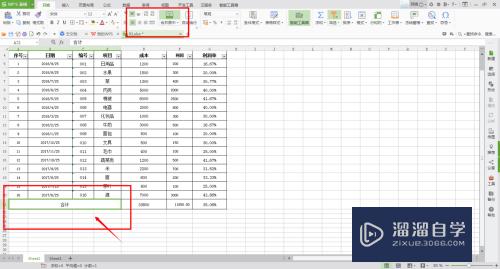CAD怎么快速曲线化(cad怎样画曲线)优质
CAD是非常不错的精确绘图软件。我们可以使用各种命令进行绘制图纸。CAD里面的线条很丰富。几乎画图都会用上。所以我们都要熟悉。今天我们就先来了解CAD怎么快速曲线化的吧!
工具/软件
硬件型号:神舟(HASEE)战神Z7-DA7NP
系统版本:Windows7
所需软件:CAD2007
方法/步骤
第1步
打开CAD制图软件。绘制多线段
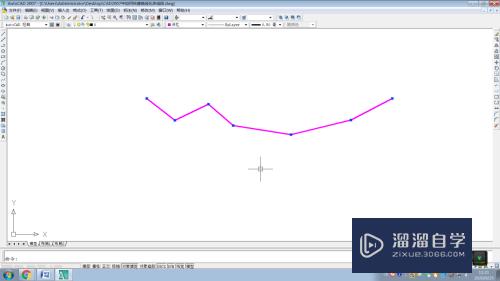
第2步
单击左键选中已画好的多线段
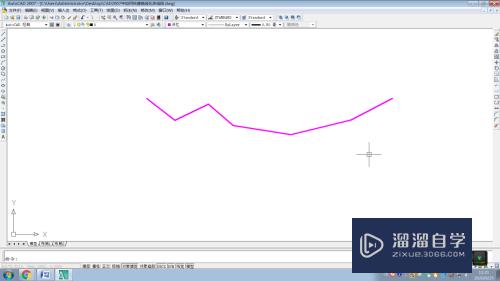
第3步
在左下角命令框中输入英文符pe
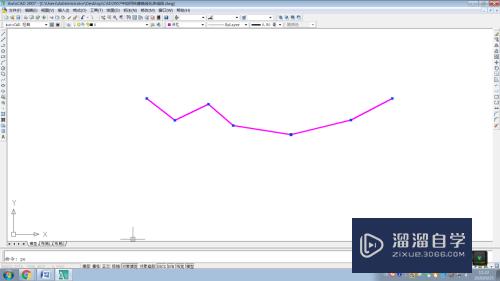
第4步
点击回车按键。输侨央入英文耕侨符s诸侨肥

第5步
确定回车

以上关于“CAD怎么快速曲线化(cad怎样画曲线)”的内容小渲今天就介绍到这里。希望这篇文章能够帮助到小伙伴们解决问题。如果觉得教程不详细的话。可以在本站搜索相关的教程学习哦!
更多精选教程文章推荐
以上是由资深渲染大师 小渲 整理编辑的,如果觉得对你有帮助,可以收藏或分享给身边的人
本文标题:CAD怎么快速曲线化(cad怎样画曲线)
本文地址:http://www.hszkedu.com/63478.html ,转载请注明来源:云渲染教程网
友情提示:本站内容均为网友发布,并不代表本站立场,如果本站的信息无意侵犯了您的版权,请联系我们及时处理,分享目的仅供大家学习与参考,不代表云渲染农场的立场!
本文地址:http://www.hszkedu.com/63478.html ,转载请注明来源:云渲染教程网
友情提示:本站内容均为网友发布,并不代表本站立场,如果本站的信息无意侵犯了您的版权,请联系我们及时处理,分享目的仅供大家学习与参考,不代表云渲染农场的立场!